Jenkins - Keamanan
Di Jenkins Anda memiliki kemampuan untuk menyiapkan pengguna dan izin yang relevan pada instance Jenkins. Secara default, Anda tidak ingin semua orang dapat menentukan pekerjaan atau tugas administratif lainnya di Jenkins. Jadi, Jenkins memiliki kemampuan untuk memiliki konfigurasi keamanan.
Untuk mengonfigurasi Keamanan di Jenkins, ikuti langkah-langkah yang diberikan di bawah ini.
Step 1 - Klik Kelola Jenkins dan pilih opsi 'Konfigurasi Keamanan Global'.

Step 2- Klik opsi Aktifkan Keamanan. Sebagai contoh, mari kita asumsikan bahwa kita ingin Jenkins memelihara database penggunanya sendiri, jadi di Security Realm, pilih opsi 'Jenkins' own user database '.
Secara default Anda ingin administrator pusat menentukan pengguna di sistem, oleh karena itu pastikan opsi 'Izinkan pengguna mendaftar' tidak dipilih. Anda dapat membiarkan sisanya seperti sekarang dan klik tombol Simpan.

Step 3- Anda akan diminta untuk menambahkan pengguna pertama Anda. Sebagai contoh, kami menyiapkan pengguna admin untuk sistem.

Step 4- Sekarang saatnya mengatur pengguna Anda di sistem. Sekarang ketika Anda pergi ke Kelola Jenkins, dan gulir ke bawah, Anda akan melihat opsi 'Kelola Pengguna'. Klik opsi ini.
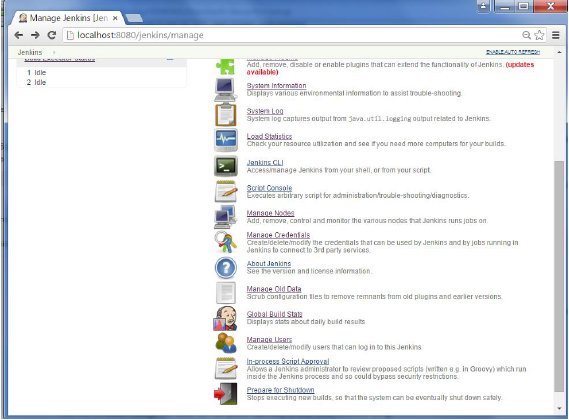
Step 5- Sama seperti Anda mendefinisikan pengguna admin, mulailah membuat pengguna lain untuk sistem. Sebagai contoh, kami hanya membuat pengguna lain yang disebut 'pengguna'.

Step 6- Sekarang saatnya mengatur otorisasi Anda, pada dasarnya siapa yang memiliki akses ke apa. Buka Kelola Jenkins → Konfigurasi Keamanan Global.
Sekarang di bagian Otorisasi, klik 'Keamanan berbasis matriks'

Step 7- Jika Anda tidak melihat pengguna di daftar grup pengguna, masukkan nama pengguna dan tambahkan ke daftar. Kemudian berikan izin yang sesuai kepada pengguna.
Klik tombol Simpan setelah Anda menentukan otorisasi yang relevan.
Keamanan Jenkins Anda sekarang sudah siap.
Note - Untuk otentikasi Windows AD, seseorang harus menambahkan plugin Active Directory ke Jenkins.